¿Quieres ver el aspecto de tu newsletter antes de enviarlo a todos tus suscriptores? Puedes hacerlo. Con un correo electrónico de prueba, puedes enviarte una vista previa a ti mismo (o a un colaborador) para revisar el diseño y el contenido de tu newsletter.
Cómo enviar una campaña de prueba
Una vez creada la campaña y seleccionados los destinatarios, accederás a la página Revisar y confirmar.
En Contenido, hay un botón llamado Enviar correo de prueba. Haz clic en él e introduce la dirección de correo electrónico a la que deseas enviar el correo de prueba.
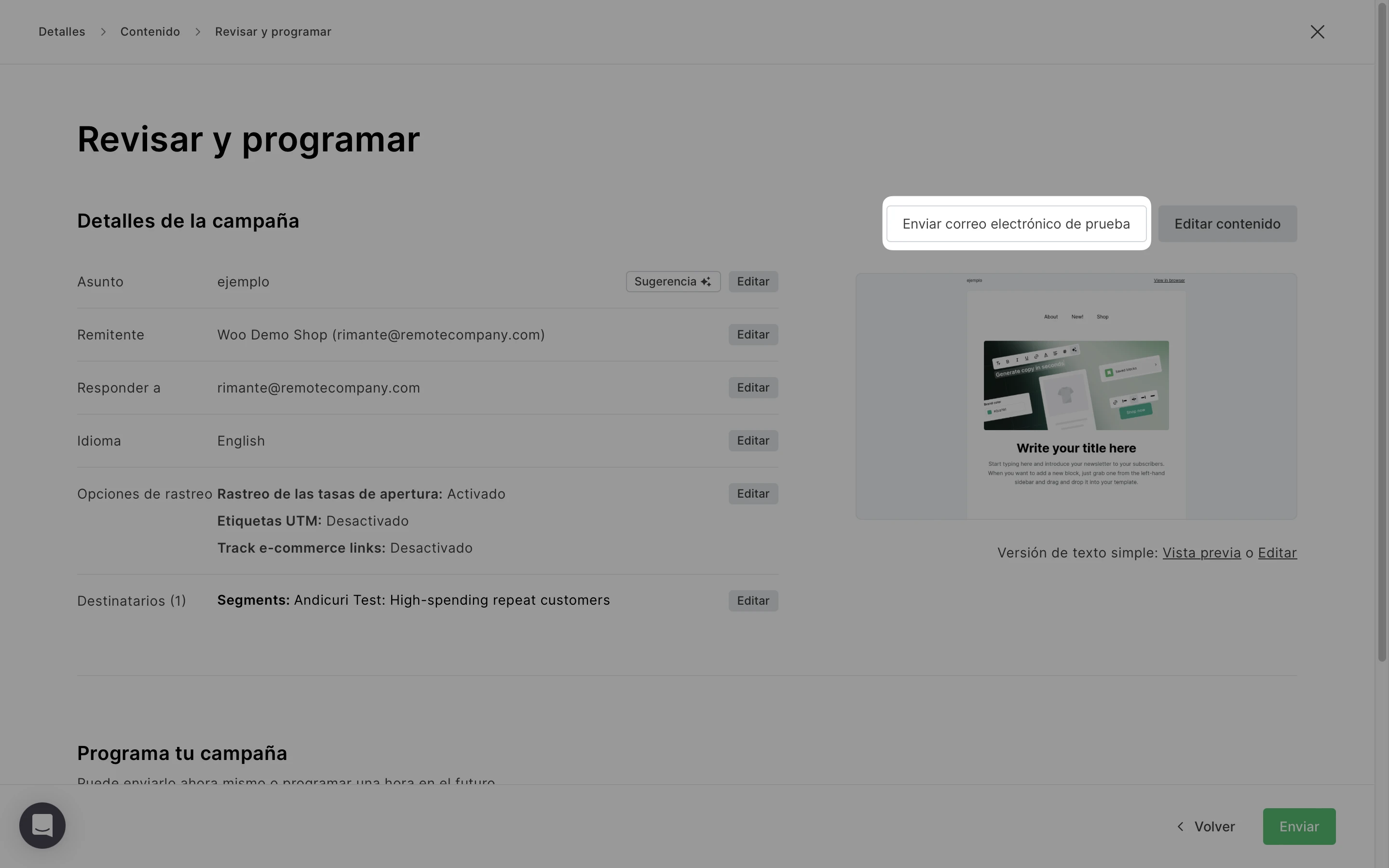
También puedes enviar un correo electrónico de prueba desde el editor de campañas haciendo clic en el botón Vista previa y prueba situado en la esquina superior derecha.
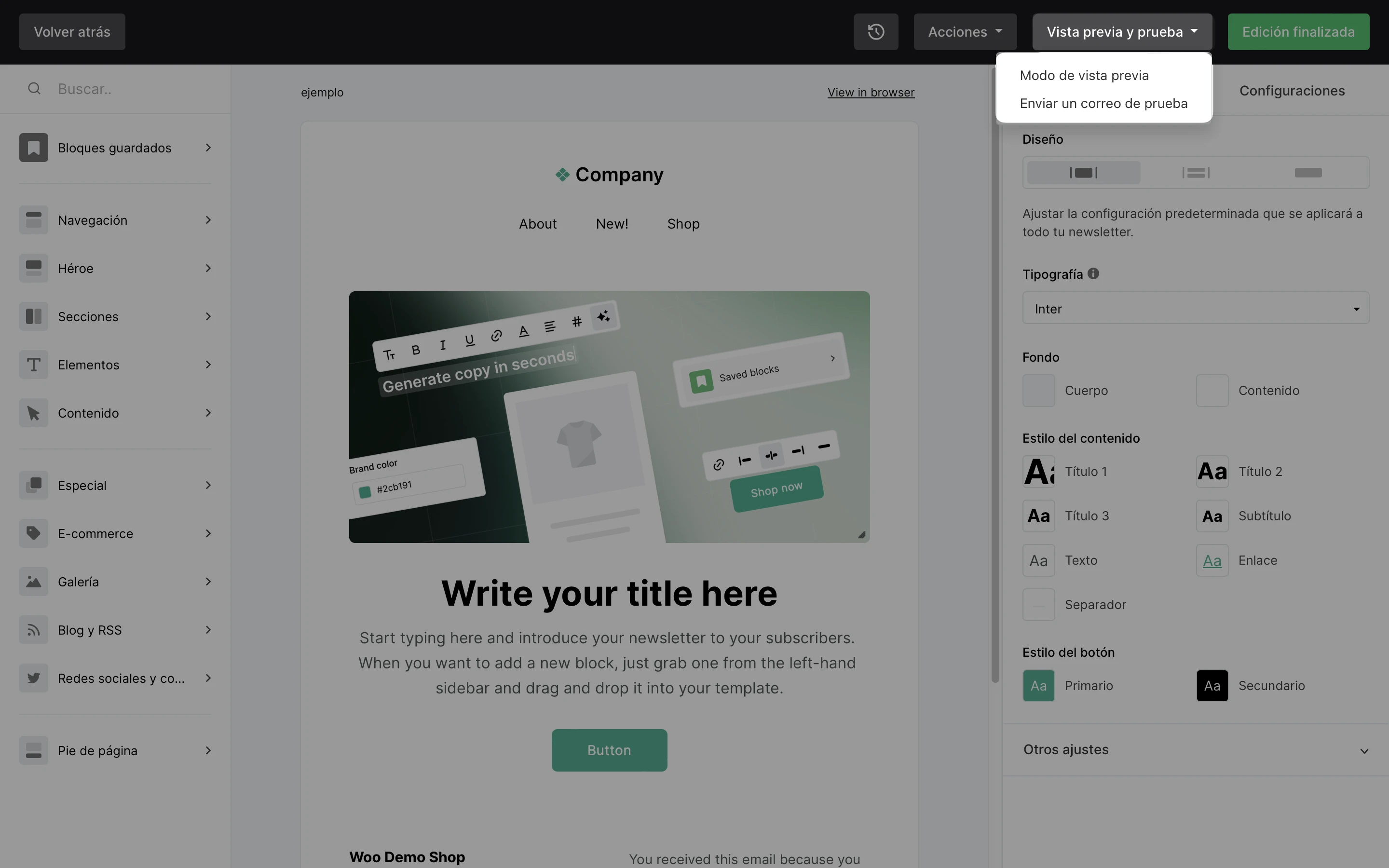
Si ya has creado tu campaña, puedes navegar a la página Revisar y confirmar navegando a la página Campañas seguido de la pestaña Borradores, y haciendo clic en el título de tu campaña.
Tu correo electrónico de prueba aparecerá en tu bandeja de entrada con la etiqueta [PRUEBA] incluida en la línea de asunto. Ten en cuenta que tus suscriptores no verán la etiqueta [PRUEBA] cuando se envíe la campaña real.
Nota: Si ya has enviado un correo electrónico de prueba y, a continuación, envías una campaña normal, es posible que la campaña normal aparezca en el mismo hilo que el correo electrónico de prueba en tu bandeja de entrada. Esto puede hacer que parezca que la campaña normal se ha enviado con la etiqueta [PRUEBA] en la línea de asunto, cuando en realidad no ha sido así.
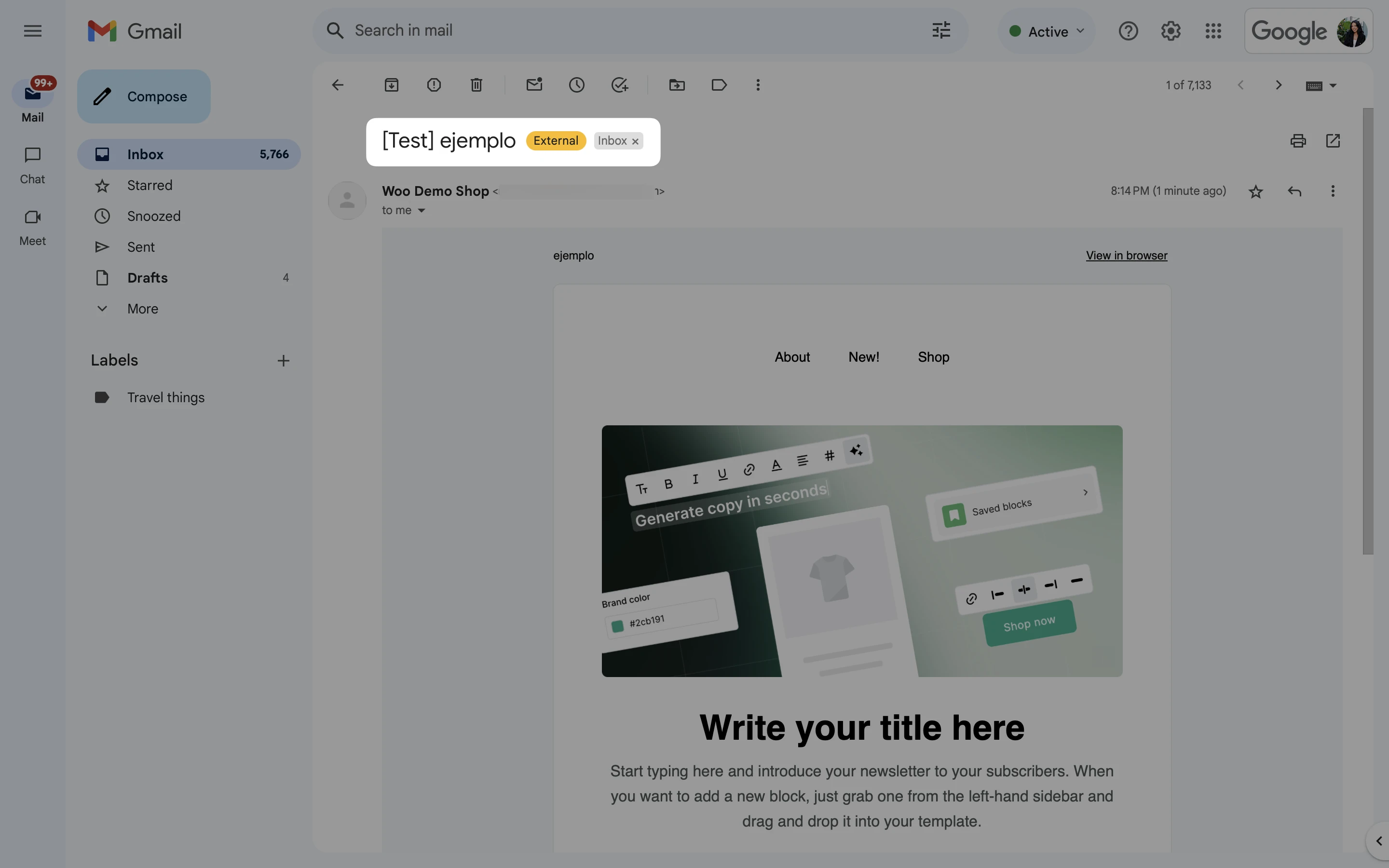
Cómo probar un correo electrónico de automatización
Abre tu editor de flujo de trabajo y haz clic en el paso de correo electrónico que deseas probar. A continuación, en la barra lateral, haz clic en el botón Enviar un correo electrónico de prueba.
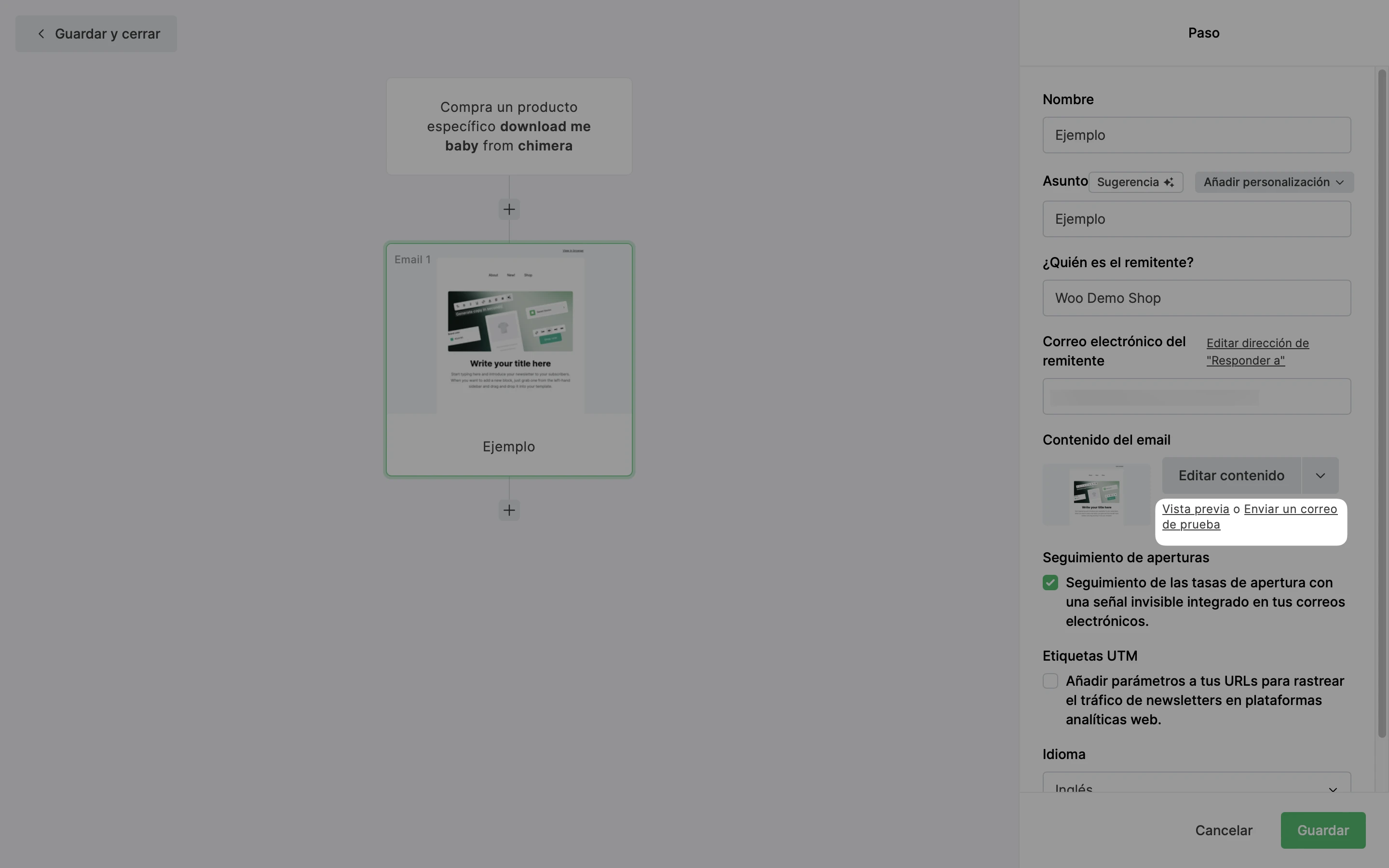
Nota: Esto es sólo probar el paso de correo electrónico mediante el envío de una versión de prueba de ese correo electrónico a ti mismo o a tu colaborador. Para probar todo tu flujo de trabajo de automatización, debes activar el flujo de trabajo tú mismo.
Por qué algunas funciones no son efectivas en los correos de prueba
Los correos electrónicos de prueba son para previsualizar el diseño y el contenido de tus campañas. Esto significa que los correos electrónicos de prueba no tienen la funcionalidad completa de una campaña normal.
Por este motivo, las siguientes funciones no efectivas en los correos electrónicos de prueba:
Enlace de cancelación de suscripción
Enlaces de reenvío (incluidos los de los bloques sociales)
Bloques de encuesta: el diseño de una encuesta se puede ver en un correo electrónico de prueba, pero no se registrará ningún envío.
Bloques de contenido dinámico
Si deseas probar estas funciones antes de enviar tu campaña a los suscriptores, simplemente duplica el borrador de tu campaña y envíatela como una campaña normal en lugar de un correo electrónico de prueba.
Qué hacer si tus correos de prueba acaban en spam
No es raro que los correos electrónicos de prueba acaben en la carpeta de spam. Esto se debe a la etiqueta adicional [PRUEBA] en la línea de asunto.
Para probar correctamente la capacidad de entrega de tu correo electrónico, te recomendamos que dupliques el borrador de tu campaña y te lo envíes a ti mismo como una campaña normal.
También recomendamos que todos los usuarios autentiquen sus dominios para maximizar la capacidad de entrega.